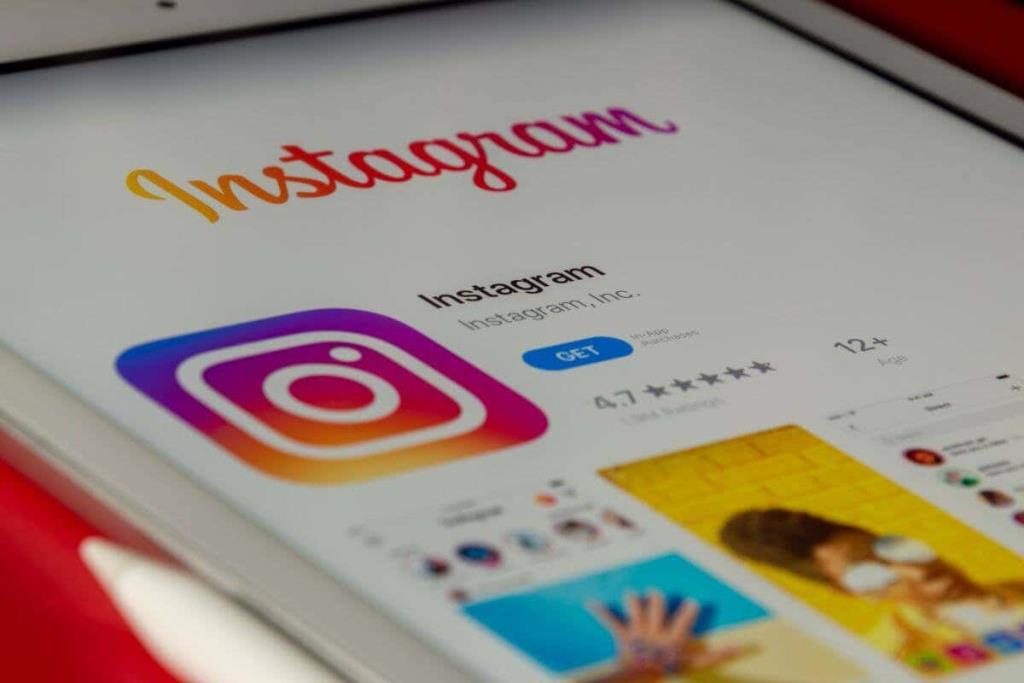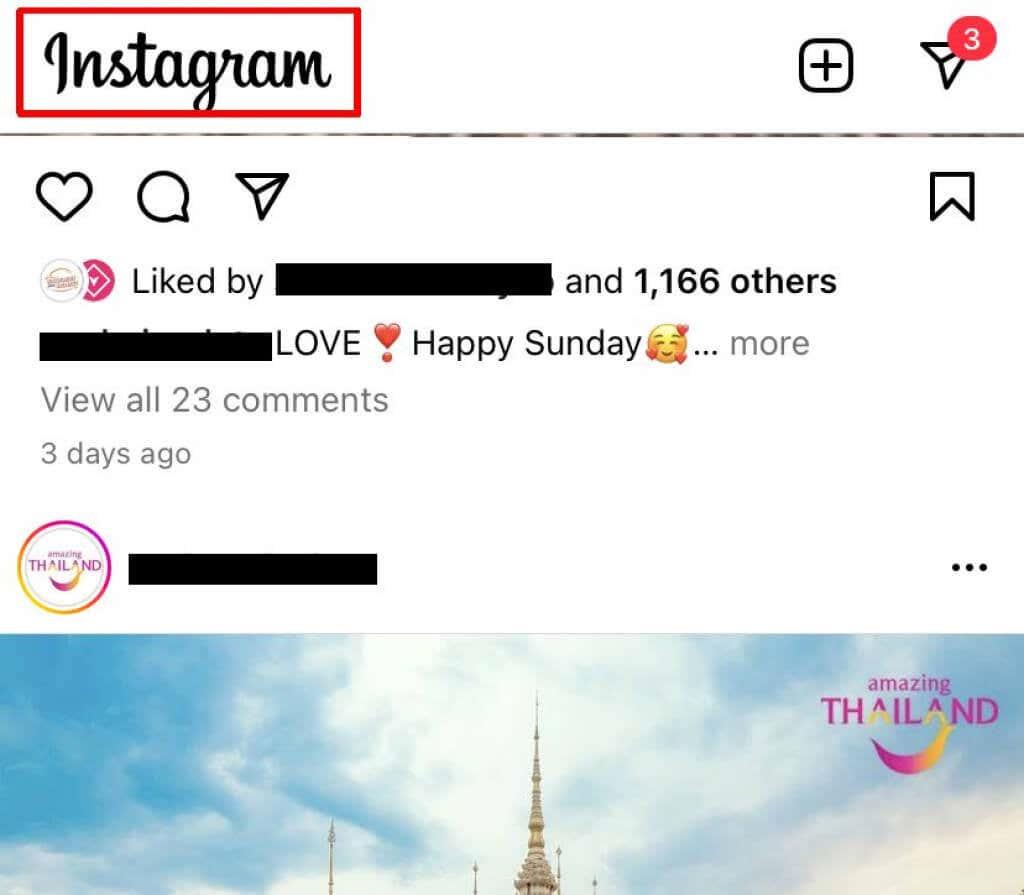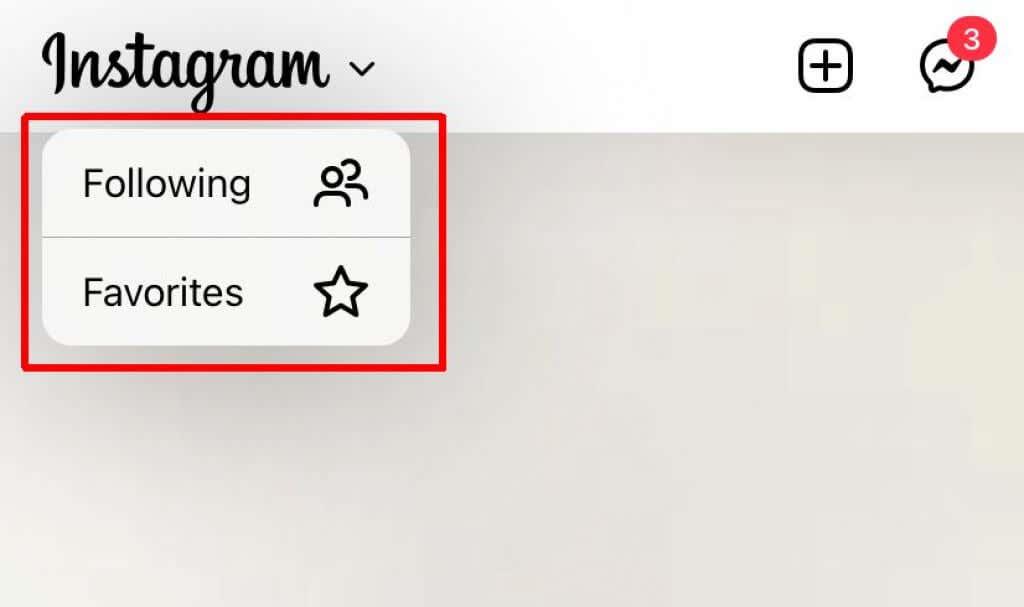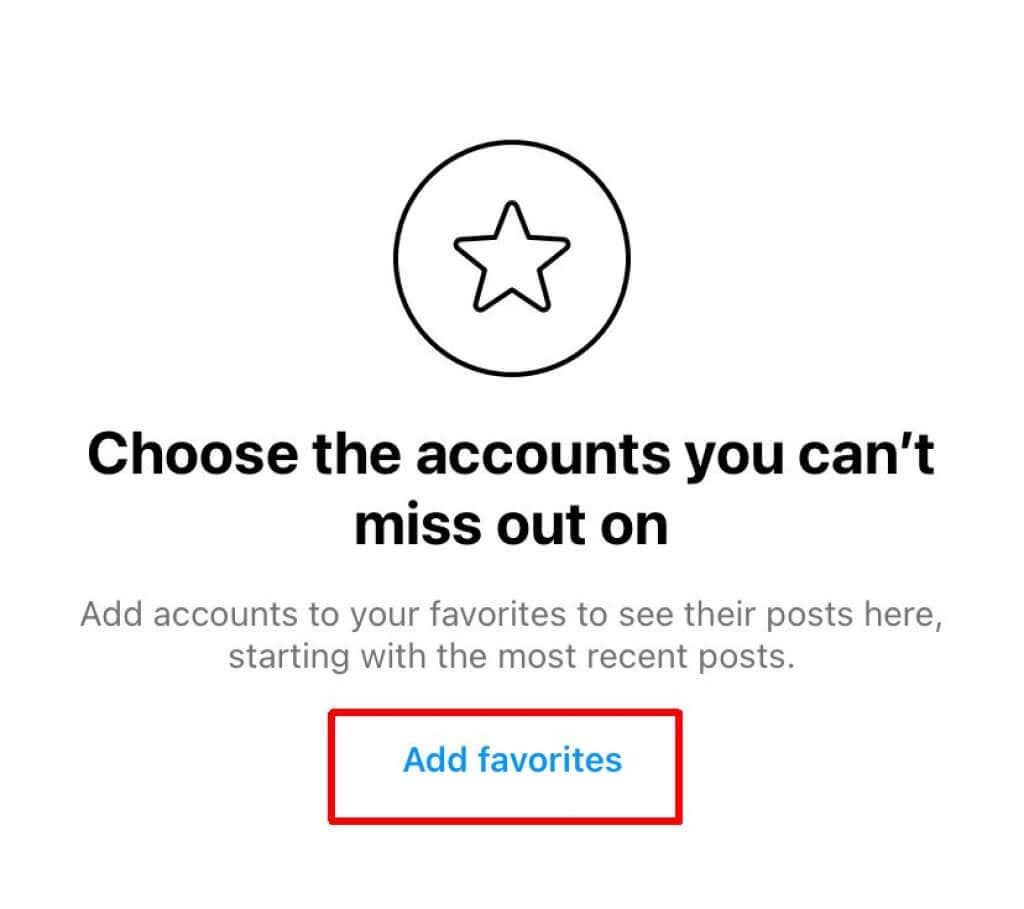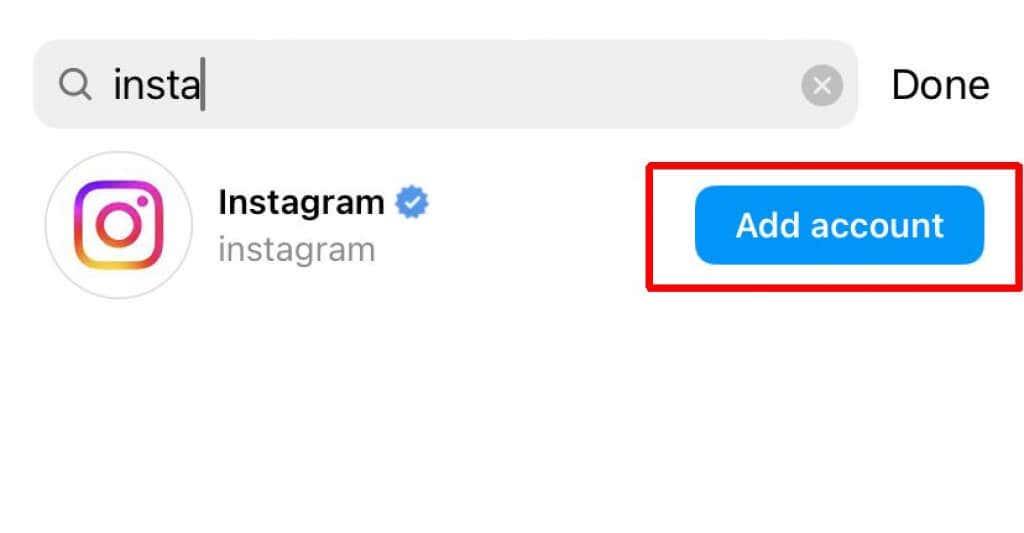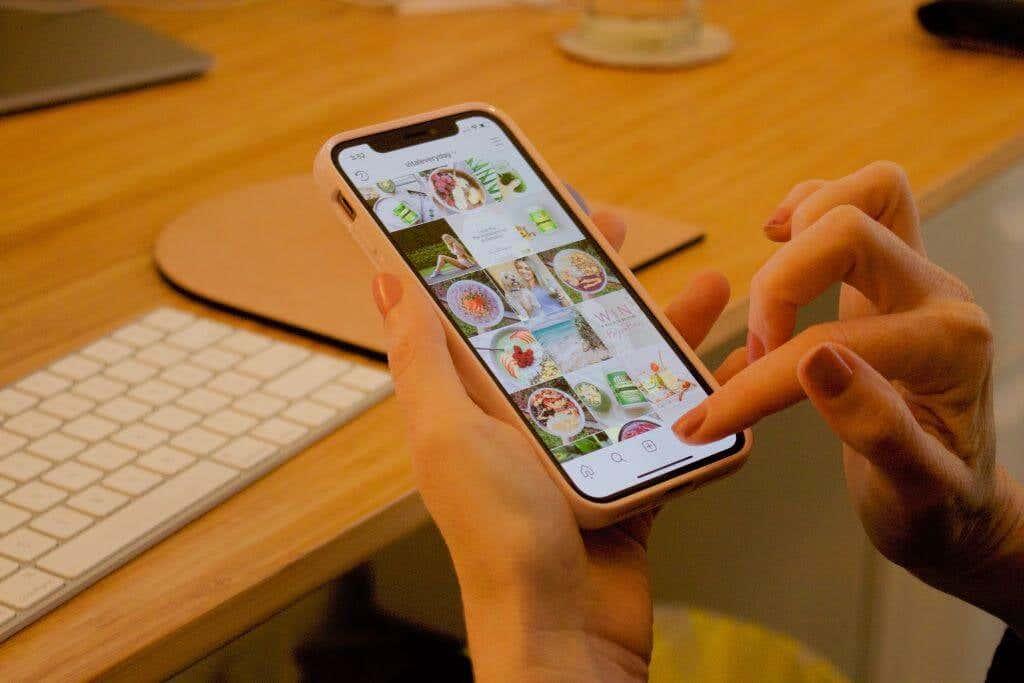Недавно је Инстаграм вратио опцију да корисници имају хронолошки фид вести, што је претходно уклоњена функција 2016. Уместо тога, они су прешли на алгоритамски фид, који покушава да схвати шта највише желите да видите и показује вам да први. Међутим, многи корисници не воле ову врсту фида и само желе да виде ствари редоследом којим су постављене.
То је довело до поновног увођења хронолошког фида, који корисници сада могу да изаберу да га користе. Инстаграм је сада олакшао пребацивање између различитих феедова у зависности од тога који редослед желите да видите. Овај чланак ће вам показати како да промените свој Инстаграм феед на хронолошки редослед и друге редоследе које можда желите да користите.
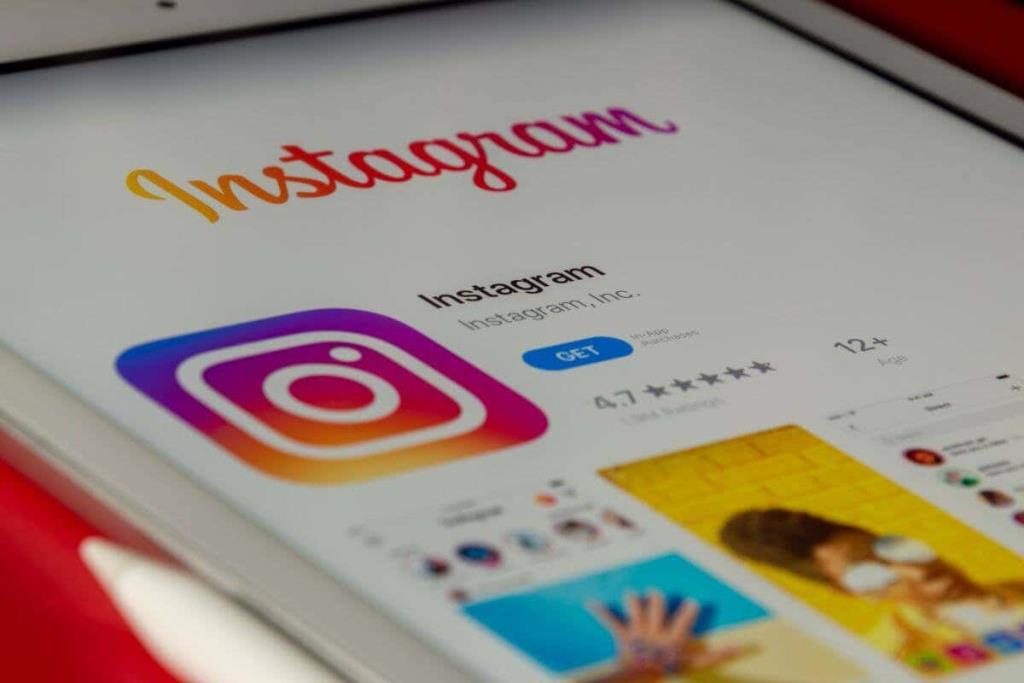
Како направити Инстаграм хронолошки
Ако желите да видите шта су ваши пријатељи недавно објавили, вероватно желите да користите Инстаграм-ов хронолошки редослед. То можете учинити из самог Инстаграм фееда. Ево како.
- На почетној страници Инстаграма, додирните Инстаграм лого.
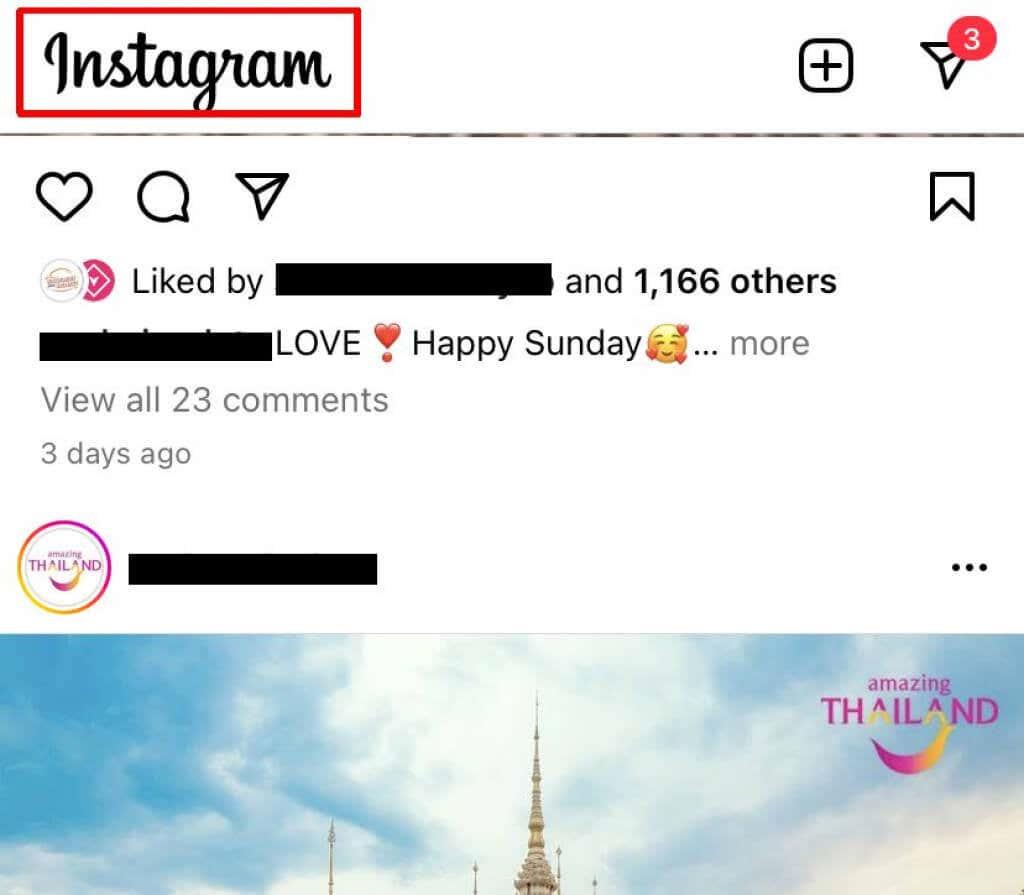
- У падајућем менију који се појави додирните опцију Следеће . Ово ће вам показати фид оних које пратите хронолошким редом.
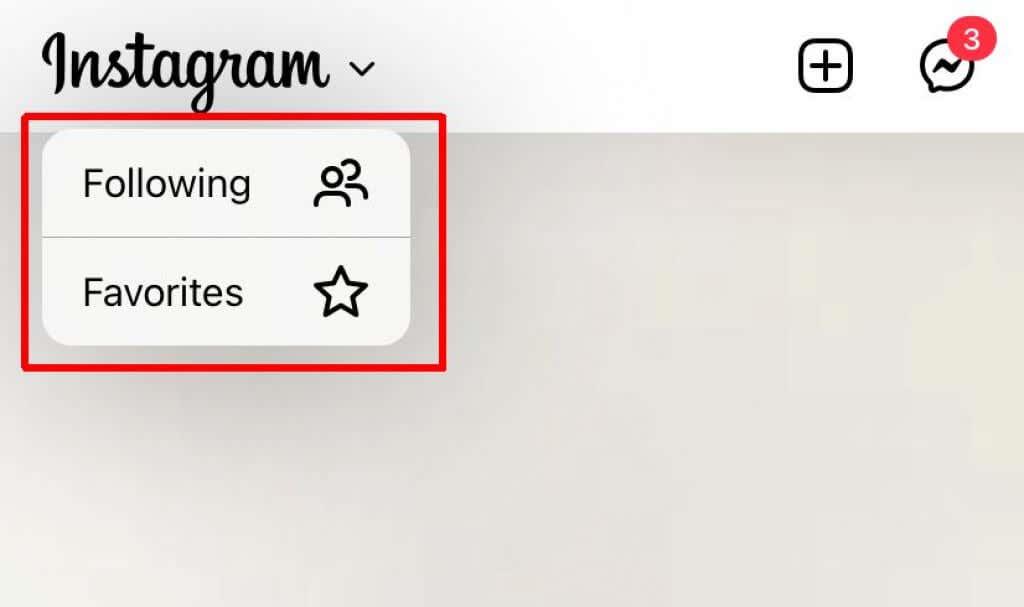
- Постоји и опција Фаворите , која вам омогућава да прво прегледате постове ваших омиљених налога хронолошким редом.
Ово је одлична опција за оне који пропуштају хронолошки феед, али постоји неколико упозорења. Фид ће се вратити на алгоритамски начин ако затворите и поново отворите апликацију. Такође нећете моћи да видите ничије Приче док користите хронолошки феед.
Штавише, ако желите да користите хронолошки фид Фаворити, прво ћете морати да додате налоге на листу омиљених.
Како додати налоге у омиљене
Додавање налога у омиљене може вам помоћи да управљате својим хронолошким фидом, тако да прво видите недавне постове са својих најважнијих налога. Да бисте додали Инстаграм налоге у своје фаворите, пратите ове кораке.
- На почетној страници Инстаграма додирните Инстаграм лого.
- Додирните опцију Фаворити .
- Додирните дугме Додај фаворите .
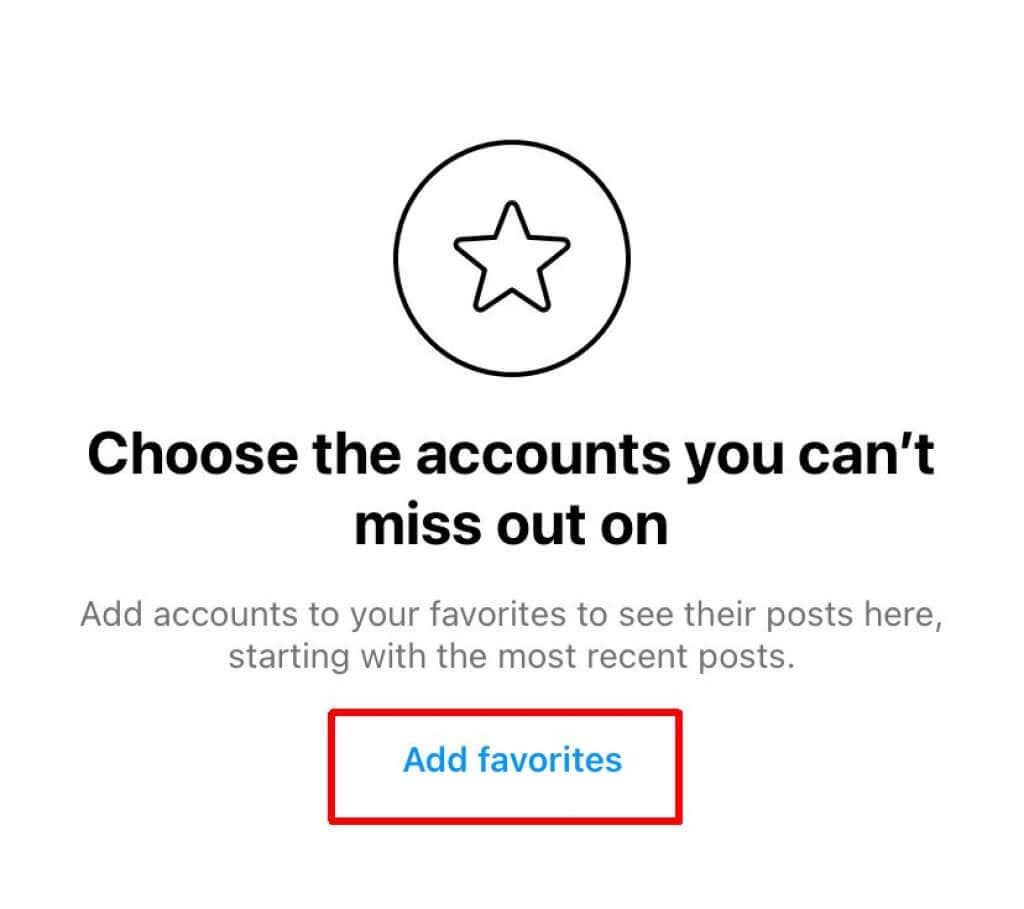
- Користите опцију Претрага да бисте пронашли налоге које желите да додате, а затим додирните Додај .
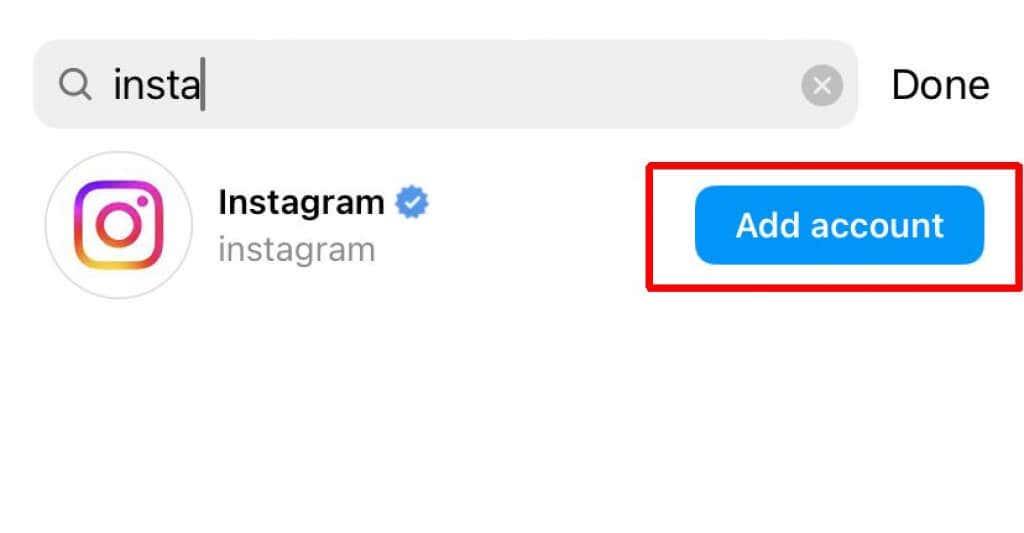
- Такође можете да додирнете Уклони ако се предомислите о налогу.
- Када завршите са креирањем листе, додирните Потврди фаворите да бисте довршили процес.
Сада можете да користите фид Фаворити да видите све постове са својих омиљених налога. Можете да управљате овом листом фаворита тако што ћете додирнути икону листе звездица у горњем десном углу. Одатле ћете моћи да додате још налога у своје фаворите или да избришете неке.
Алгоритам наспрам хронолошког фееда: шта је боље?
Ако нисте сигурни како желите да видите свој Инстаграм феед, размислите који тип фида је бољи за ваше потребе. Оба типа нуде различито искуство приликом прегледавања Инстаграма и можда ћете више волети један од другог из различитих разлога.
Алгоритамски фид функционише тако што анализира оно са чиме се бавите у апликацији. Налози чије постове волите или коментаришете више ће се појавити у вашем фиду. Или, ако проведете више времена на те постове или гледате њихове приче, већа је вероватноћа да ће се они раније појавити у вашем фиду. Ово може имати и добре и лоше стране. Са друге стране, ваш феед је прилагођен ономе што обично желите да видите. Међутим, то можда неће увек исправити ствари и можда ћете се запитати шта се десило са објавама вашег пријатеља са којима немате толико интеракције, али ипак желите да видите.
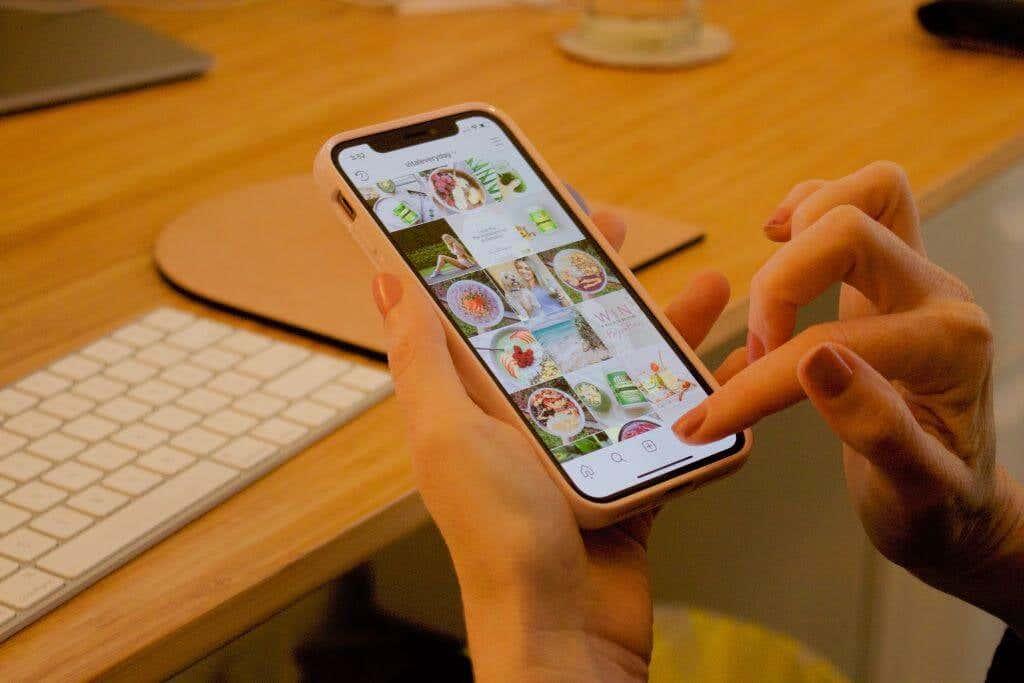
Хронолошки феед не разликује много од онога што се приказује у вашем фиду. Најновији постови су први, тако да ћете бити у току са оним што ваши пријатељи објављују. Ово може бити боља опција за оне који само желе да користе Инстаграм да би се повезали са пријатељима и породицом или не желе да проводе много времена листајући свој феед.
Такође, можете се пребацивати између ова два различита типа фидова ако нисте сигурни који вам боље одговара.
Зашто је Инстаграм вратио хронолошки феед?
У почетку, када је Фацебоок купио Инстаграм , преуредили су апликацију тако да садржи алгоритамски феед уместо хронолошког фееда који је био уобичајен. Фацебоок је ово урадио како би оптимизовао рекламе које се приказују људима унутар апликације, омогућавајући компанији да генерише већи приход.
Овај прекидач се суочио са негативним реакцијама корисника Инстаграма, али то није било оно што је довело до тога да Фацебоок/Мета поново дода хронолошке карактеристике. Уместо тога, припремали су се за усвајање закона који циља апликације попут Инстаграма, које користе алгоритамске изворе. Овај закон, Закон о транспарентности филтера , захтевао би да платформе друштвених медија дозвољавају корисницима да искључе алгоритамске фидове.
Прво погледајте нове постове са хронолошким феедом
Коришћење хронолошког фееда на Инстаграму може вам омогућити да видите шта ваши пријатељи или други омиљени налози објављују чим то објаве. Као резултат тога, нећете морати да пролазите кроз бескрајне количине непотребног алгоритамског садржаја да бисте дошли до најновијих ажурирања.
Коју врсту Инстаграм фееда највише волите да користите? Јавите нам у коментарима.